如何隐藏或者取消隐藏excel表格中的列
有的小伙伴在使用Excel表格软件处理数据时,觉得某列或者某几列的数据没有用,因此想要隐藏该列或者该几列,到了之后又想要取消隐藏,但是却不知道如何操作,那么小编就来为大家介绍一下吧。
隐藏列
1. 第一步,双击或者右击打开需要处理的Excel表格,接着选中需要隐藏的一列或多列,左右拖动字母列号上的向下箭头,就可以选择列了。

2. 第二步,右击选中的列,接着点击弹出窗口中的隐藏选项。
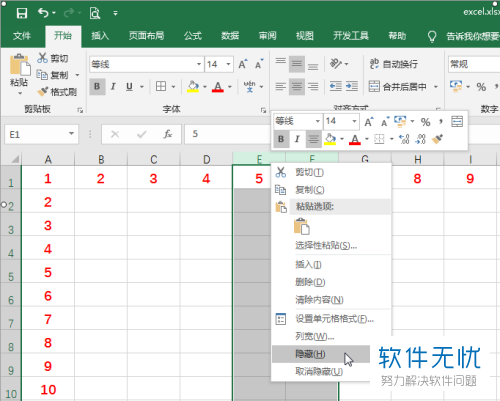
3. 第三步,在下图所示的页面中,我们可以看到列号上有两坚线,说明表格有隐藏列。
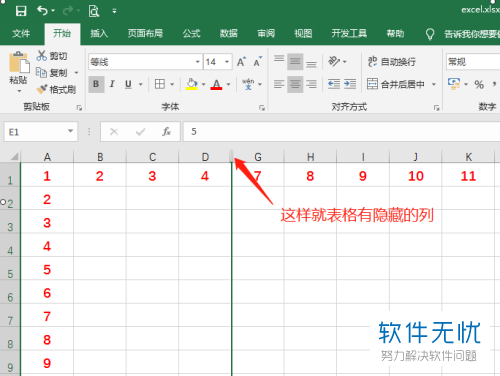
显示隐藏列
1. 第一步,选中隐藏列的前一列到后一列,如果隐藏了E和F列,那么选中D和G列。
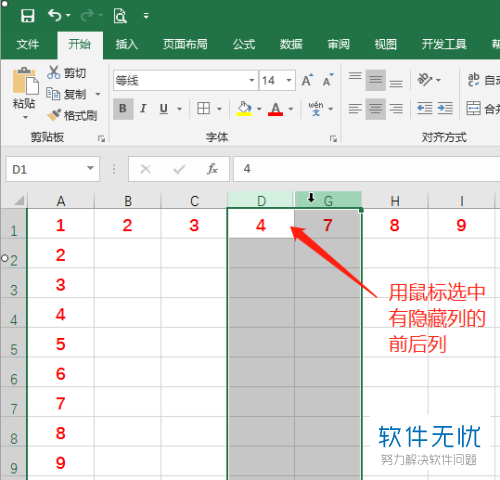
2. 第二步,右击选中的列,接着点击弹出窗口中的取消隐藏选项。
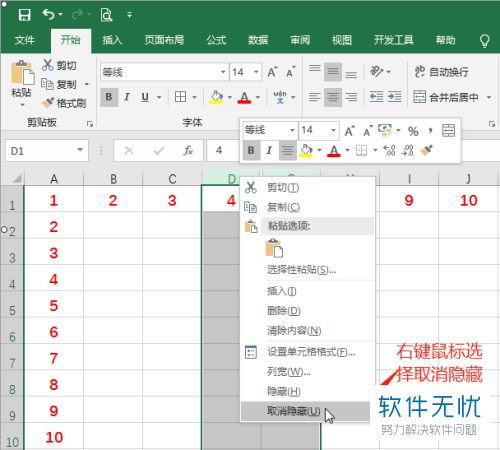
3. 第三步,我们可以看到如下图所示的页面,成功显示了刚刚隐藏的列。
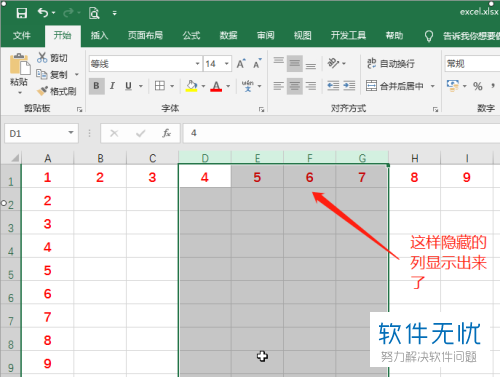
以上就是如何隐藏或者取消隐藏excel表格中的列的方法。
分享:
相关推荐
- 【其他】 WPSrank函数的使用方法 04-19
- 【其他】 WPS日期格式怎么转换 04-19
- 【其他】 WPS日期自动往下排怎么设置 04-19
- 【其他】 WPSExcel怎么添加选项 04-19
- 【其他】 WPSExcel表格怎么翻译 04-19
- 【其他】 WPSExcel怎么分列 04-19
- 【其他】 WPSExcel表格行间距怎么设置 04-19
- 【其他】 WPS文档怎么把图片嵌入表格 04-19
- 【其他】 WPSword怎么转换PDF 04-19
- 【其他】 WPSword文档怎么插视频 04-19
本周热门
-
iphone序列号查询官方入口在哪里 2024/04/11
-
输入手机号一键查询快递入口网址大全 2024/04/11
-
oppo云服务平台登录入口 2020/05/18
-
苹果官网序列号查询入口 2023/03/04
-
fishbowl鱼缸测试网址 2024/04/15
-
outlook邮箱怎么改密码 2024/01/02
-
光信号灯不亮是怎么回事 2024/04/15
-
华为手机主题在哪里?怎么更换 2019/04/05
本月热门
-
iphone序列号查询官方入口在哪里 2024/04/11
-
输入手机号一键查询快递入口网址大全 2024/04/11
-
oppo云服务平台登录入口 2020/05/18
-
fishbowl鱼缸测试网址 2024/04/15
-
outlook邮箱怎么改密码 2024/01/02
-
苹果官网序列号查询入口 2023/03/04
-
光信号灯不亮是怎么回事 2024/04/15
-
学信网密码是什么格式 2020/05/19
-
正负号±怎么打 2024/01/08
-
计算器上各个键的名称及功能介绍大全 2023/02/21












